PDF批量目录生成器5.0 最新版

软件大小:10.9MB
应用平台:WinAll
软件授权:免费版
软件类别:应用其他
软件等级:
更新时间:2021-04-03
下载次数:20
软件语言:简体中文
- 金舟PDF编辑器 4.0.4.0 电脑版 03-25
- CrossOver Mac 20 20.0.0 简体中文版 10-15
- 美间 3.0.0 03-12
- 随乐游云游戏 2.1.1.1 最新版 05-20
- steambig 1.0.1.25 正式版 11-18
- 软件介绍
- 软件截图
- 下载地址
- 相关阅读
- 网友评论
PDF批量目录生成器最新版是一款可以帮助用户进行PDF批量目录生成的软件。PDF批量目录生成器官方版可以将多个PDF文件合并成一个PDF文件,并自动以文件名作为目录。有时PDF文件非常大,您可能只需要用到其中的一部分,这时PDF批量目录生成器最新版可以把需要的部分拆分出来,如第10页至第20页。
-
0.97.4 官方版查看
-
2.3 官方版查看
-
0.41 最新版查看
-
5.1 官方版查看
-
官方版查看
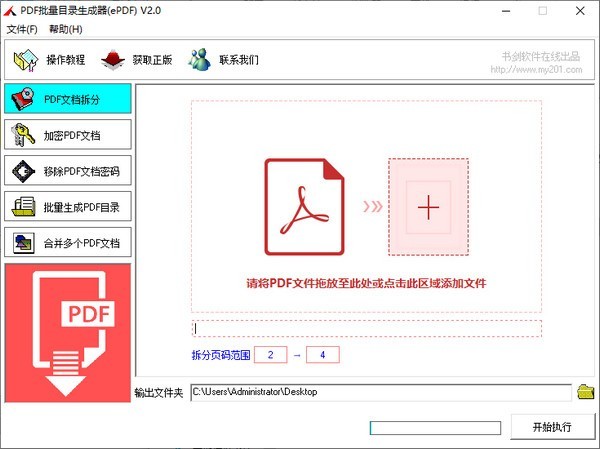
PDF批量目录生成器基本简介
PDF批量目录生成器(ePDF)是一款非常实用、便捷的pdf文件目录制作工具,具有一键批量生成PDF文件目录、合并多个PDF文件并自动生成目录、PDF文件加密、PDF文件拆分等功能。
PDF批量目录生成器功能介绍
1、PDF文档拆分,如果你需要将PDF指定范围的页面提取就可以选择这个功能
2、加密PDF文档,如果你需要对文件设置密码就可以选择这个功能,可以自己输入密码
3、移除PDF文档密码,如果你需要解除密码就可以选择这个功能,将PDF添加到软件就可以解锁
4、批生成PDF目录,将PDF拖动到软件,手动编辑目录内容,随后开始执行
5、合并多个PDF文档,将PDF添加到软件就可以合并,将多个PDF合并为一个多页的PDF
PDF批量目录生成器软件特色
1、PDF批量目录生成器使用简单,轻松将多页的PDF拆分
2、轻松制作新的目录,让用户在查看PDF的时候更方便
3、如果你的PDF没有目录就可以通过这款软件制作
4、软件界面简单,打开就可以查看到全部功能,可以点击任意功能使用
5、提供简单的处理方式,两个步骤就能完成大部分操作
6、可以将任意文件夹保存的PDF拖动到PDF批量目录生成器使用
7、加密解密都很简单,可以自定义输入新的密码内容
PDF批量目录生成器使用方法
对于一些能提供文字复制的PDF文件,找到目录页后,可以直接将目录页复制,然后编辑成标准格式即可。对于扫描版的PDF文件,不能直接复制文字,这时,我们可以采取以后的方法。
1、用QQ截图后,点击“屏幕识图”按钮。
2、此时会自动进行文字识别,然后复制文字。
3、将复制的文字,粘贴在记事本上,并按以下的格式编辑标题及页码。
4、打开“PDF批量目录生成器(ePDF)”,选择“批量生成PDF目录”选项,然后将PDF文件拖到软件中,点击“编辑目录”按钮。
5、将刚才编辑好的目录粘贴到软件中,最后点“开始执行”。
6、生成目录的效果
PDF批量目录生成器安装步骤
1.在pc下载网下载PDF批量目录生成器最新版软件包
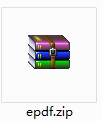
2.解压PDF批量目录生成器软件,运行文件
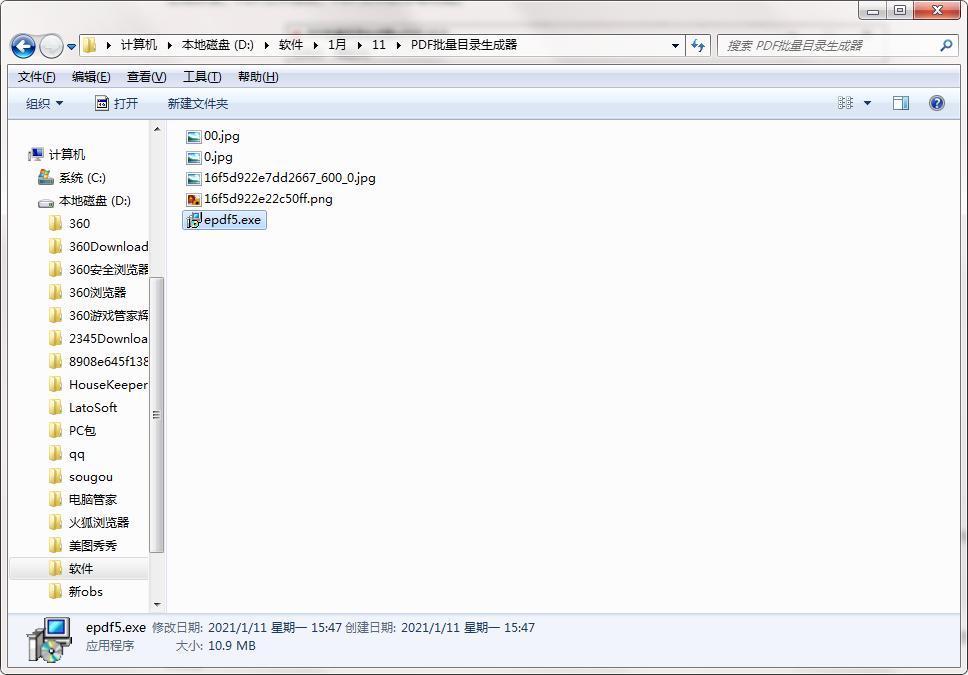
3.双击打开,进入PDF批量目录生成器软件界面,点击下一步
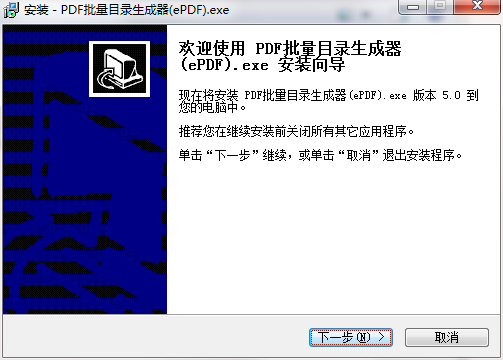
4. 选择附加任务,点击下一步
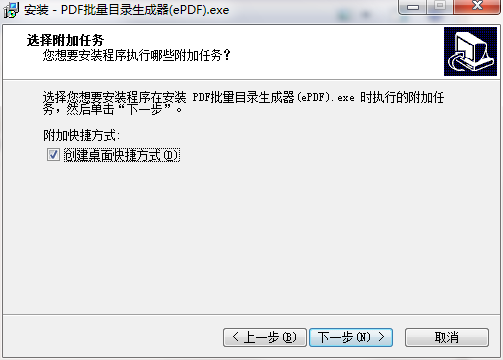
5.安装程序准备安装,点击安装
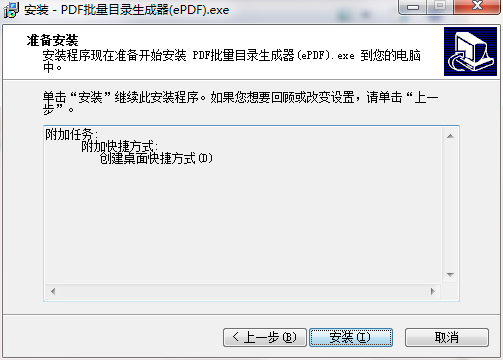
6.点击完成,PDF批量目录生成器软件安装成功
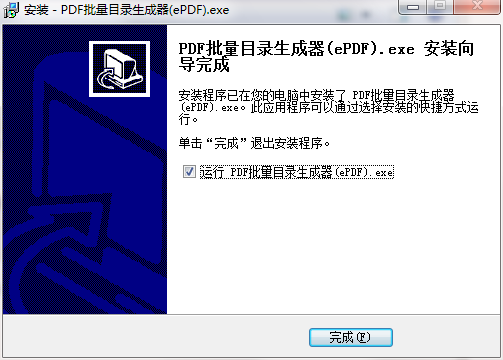
PDF批量目录生成器更新日志:
1. 优化的脚步从未停止!
2. 更多小惊喜等你来发现~
- 评论




 抖音电脑版
抖音电脑版
 百度一下
百度一下
 QQ浏览器
QQ浏览器
 360浏览器
360浏览器
 Flash中心
Flash中心
 鲁大师
鲁大师
 驱动精灵
驱动精灵
 photoshop cs6
photoshop cs6
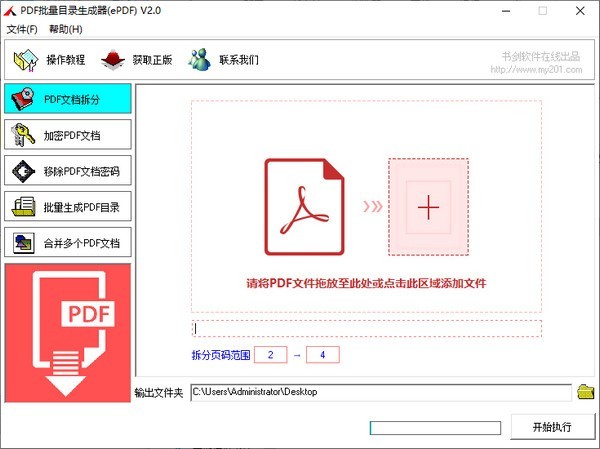
 金山PDF阅读器
金山PDF阅读器
 Gogo游戏
Gogo游戏
 BarTender
BarTender
 Uplay
Uplay
 迅捷OCR文字识别软件
迅捷OCR文字识别软件
 云即玩游戏盒
云即玩游戏盒
 MathType公式编辑器
MathType公式编辑器
 wps
wps
 CE修改器(Cheat Engine)
CE修改器(Cheat Engine)
 iFonts字体助手
iFonts字体助手
 UltraEdit
UltraEdit
 爱莫脑图
爱莫脑图
 神奇条码标签打印软件
神奇条码标签打印软件
 Microsoft Office2021
Microsoft Office2021
 Xshell5
Xshell5
 风云PDF编辑器
风云PDF编辑器
 pycharm2019
pycharm2019
 闪电PDF虚拟打印机
闪电PDF虚拟打印机
































